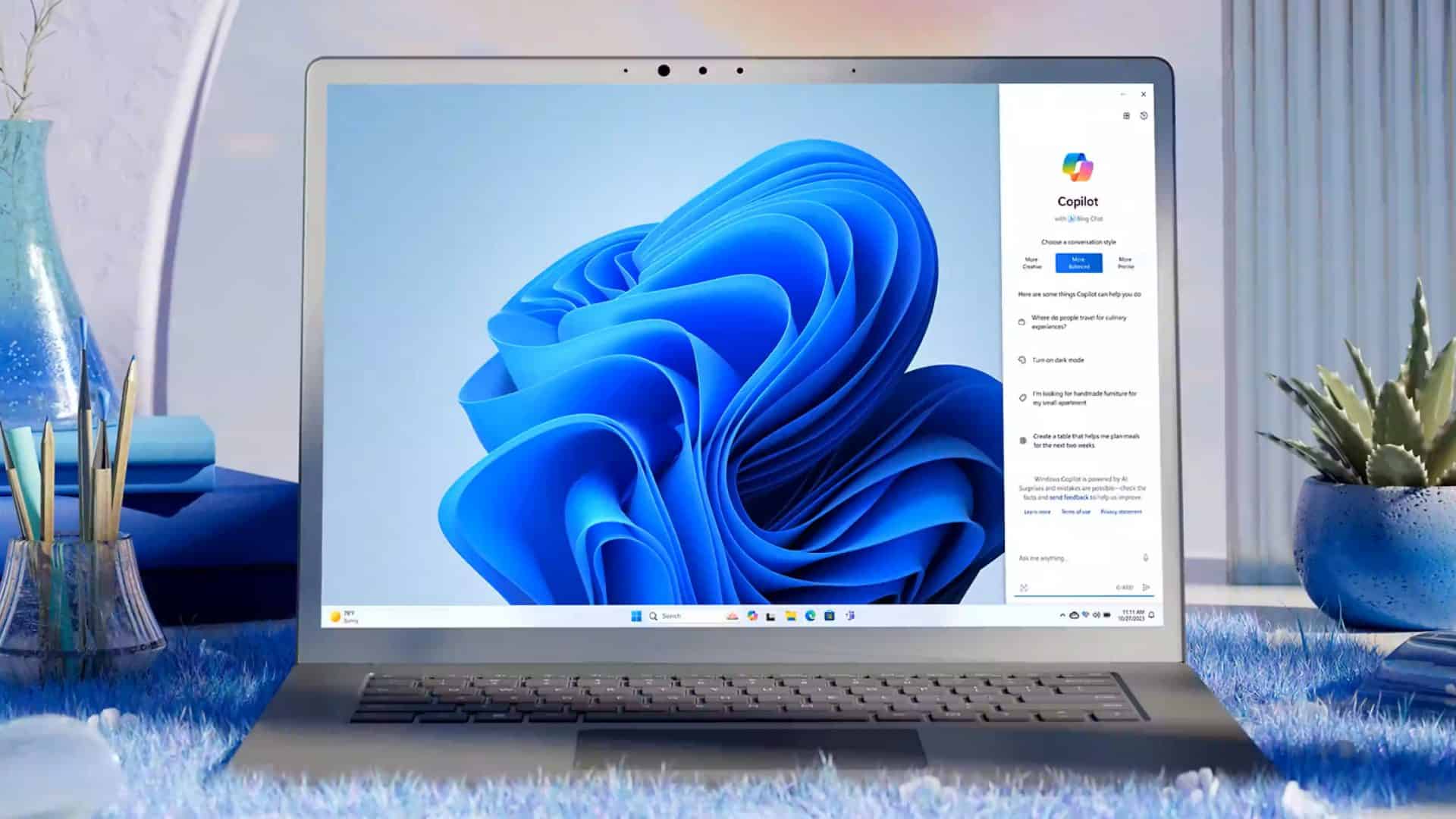Siga o Olhar Digital no Google Discover
O Windows 11 realocou há alguns meses a posição do ícone do Microsoft Copilot para a parte direita da barra de tarefas, ao lado do sino de notificações, visando melhorar a acessibilidade ao assistente virtual. Porém, nem todos utilizam a ferramenta com IA; abaixo, veja como retirar o Copilot da barra de tarefas do Windows 11.
Ofertas

Por: R$ 22,59

Por: R$ 59,95

Por: R$ 3.099,00

Por: R$ 3.324,00

Por: R$ 799,00

Por: R$ 241,44
Por: R$ 349,90

Por: R$ 2.159,00

Por: R$ 188,99

Por: R$ 45,00

Por: R$ 379,00

Por: R$ 1.239,90

Por: R$ 943,20

Por: R$ 798,99

Por: R$ 205,91

Por: R$ 476,10

Por: R$ 1.139,05

Por: R$ 949,00

Por: R$ 7,60


Por: R$ 21,77

Por: R$ 16,63

Por: R$ 59,95


Por: R$ 7,20

Por: R$ 139,90

Por: R$ 119,90

Por: R$ 398,99

Por: R$ 79,90

Por: R$ 199,90
Leia mais:
- Qual a melhor plataforma para freelancer iniciante?
- Você tem medo de perder seu emprego para IA? Metade dos brasileiros têm
- 3 formas de acessar o ChatGPT-4 de graça
Como retirar o Copilot da barra de tarefas do Windows 11
Tempo necessário: 2 minutos
- Ligue o computador
Primeiramente, clique com o botão direito do mouse na barra de tarefas. Logo após, na janela aberta, clique em “Configurações da barra de tarefas”.

- Retire o serviço da tela
Depois, abra a aba de “Personalização”. Em seguida, na “Barra de Tarefas”, procure a opção “Copilot no Windows” e, afinal, desmarque o modo “Ativado” para retirar o ícone do assistente virtual.

O que é o assistente virtual da Microsoft?
O Microsoft Copilot é um programa de inteligência artificial que foi criado com o objetivo de ajudar seus usuários nas tarefas do cotidiano. A sua interface, que opera como um assistente virtual, integra-se a diversos aplicativos como Windows 11, Microsoft 365, Teams e Edge.
O serviço soma noções contextuais a informações obtidas na web e integra dados profissionais a atividades realizadas no computador, levando-as aos usuários por meio de um suporte excepcional que visa garantir mais segurança.
Abaixo, veja algumas das funções realizáveis por meio do Microsoft Copilot:
- Encontrar arquivos;
- Enviar e-mails;
- Programar lembretes;
- Realizar chamadas;
- Pedir auxílio para a entrada/abertura de aplicativos;
- Programar viagens de férias e obter auxílio na hora de procurar voos e hospedagens;
- Desenvolver conteúdos criativos, como gráficos, imagens e textos;
- Solicitar ajuda na gestão de operações de negócios;
- Pedir sugestões de música;
- Criar imagens no Paint com auxílio do Cocreator;
- Integrar o assistente a serviços como Word, Excel, PowerPoint, Outlook e Teams.
*Com informações da Microsoft.